视频或其他媒体文件的元数据描述了各种信息,例如文件名,类型,发布日期,语言,体裁等。如果媒体文件中的任何信息丢失,不完整或不正确,则可以使用Mac版Wondershare UniConverter来修复视频/音频元数据。今天主要讲的就是如何在Mac上修复媒体元数据。
步骤1启动Wondershare UniConverter并选择“修复元数据”
在Mac上下载,安装和运行Wondershare UniConverter。在主界面上,单击“ 工具箱”选项,然后选择“ 修复媒体元数据 ”选项。
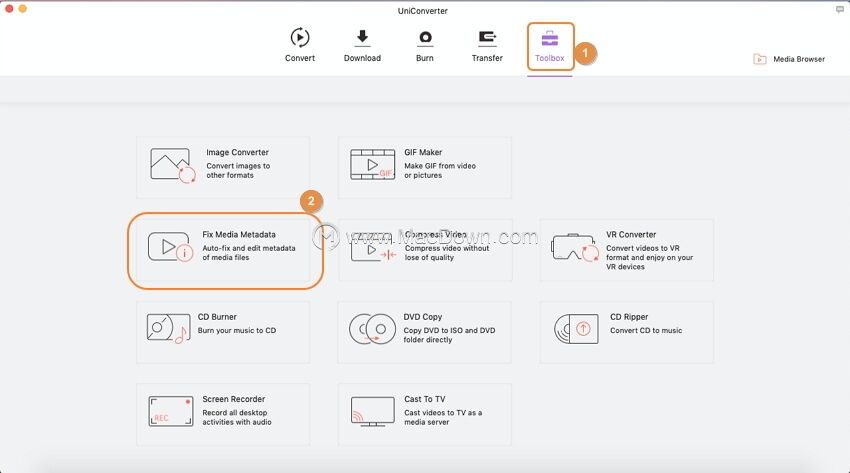
步骤2加载视频/音频文件
将打开 一个新的“ 修复视频元数据”弹出窗口。单击“ 选择文件:”选项卡以浏览并添加本地视频/音频文件。
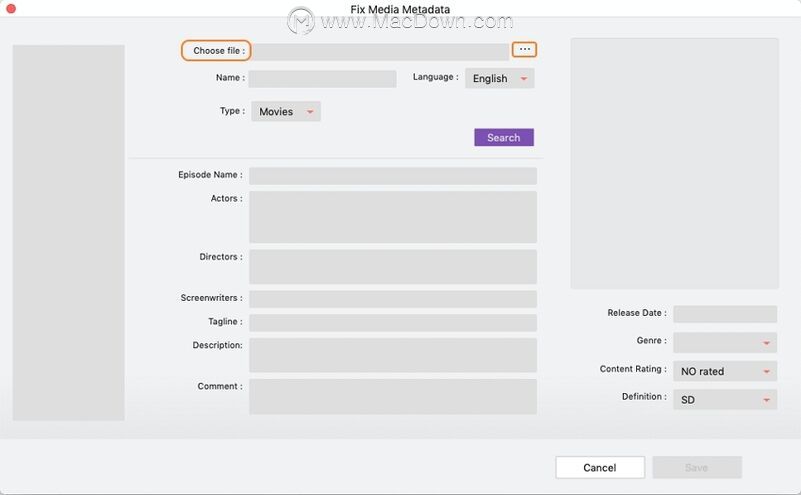
步骤3在Mac上添加/修复元数据
添加文件后,您可以根据需要添加,编辑或修复元数据信息。
如果添加的视频类型属于电影,电视节目或家庭视频类别,则软件会自动检测到该类型。如果要更改文件的类型,可以从“ 类型”选项卡的下拉选项中进行选择。如果选择了电视节目选项,则需要输入季节和情节。
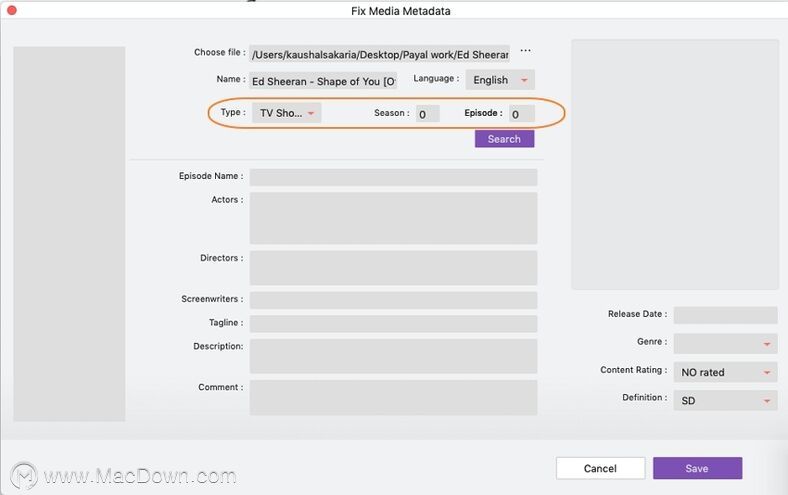
从下拉菜单的可用选项中选择文件的语言,类型,内容分级和定义。
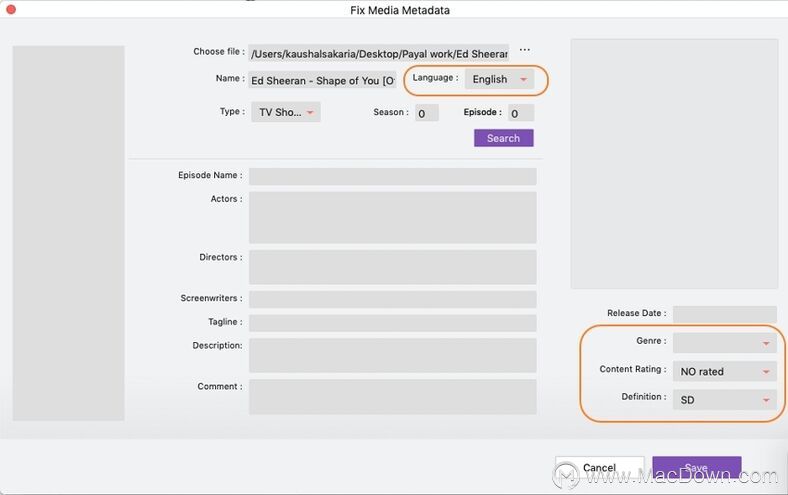
可以在相应的空白处输入其他信息,例如剧集名称,演员,导演,编剧,标语,说明和评论。
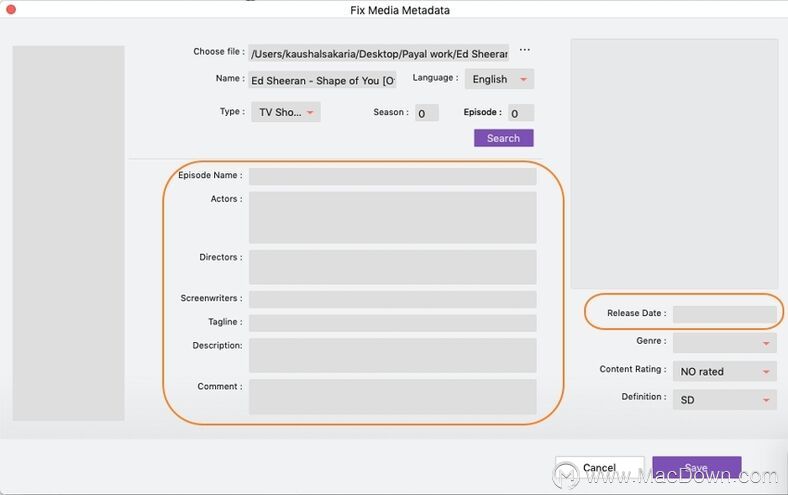
您也可以根据需要更改视频缩略图。只需将图片拖放到空白区域,视频缩略图将被自定义。
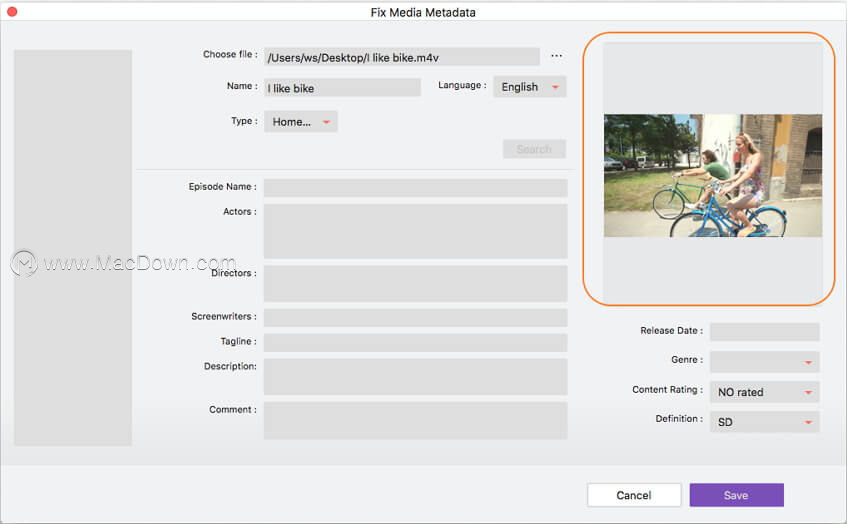
步骤4保存固定的元数据信息
固定所有信息后,单击“ 保存”按钮以在Mac上更改视频元数据。视频文件现在将具有编辑后的元数据信息。
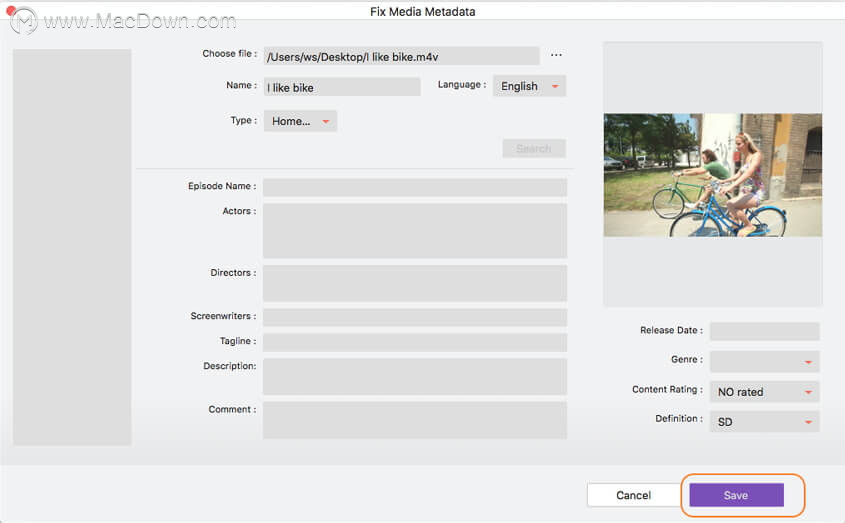
注意:或者,该软件还允许在文件转换过程中修复元数据信息。用于修复元数据的图标位于添加的文件的“目标”栏中。
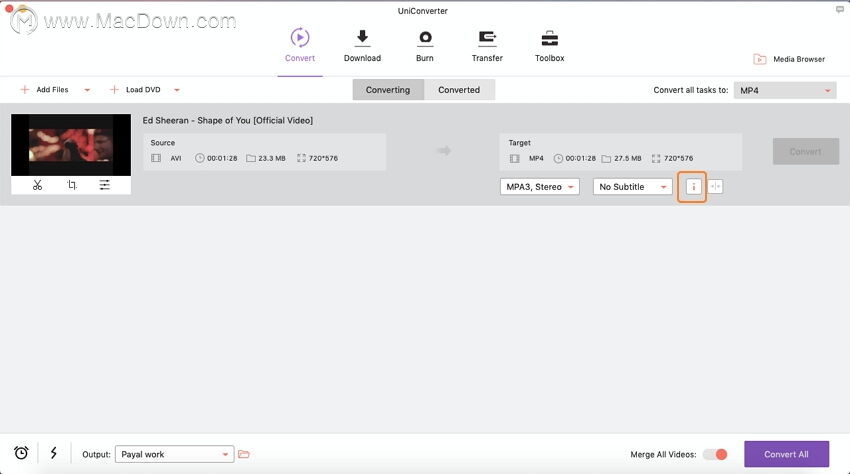
攻略专题
查看更多-

- 《坦克连》新手必备十条小建议
- 110 2025-02-18
-

- 《少年西游记2》毕月乌技能介绍
- 139 2025-02-18
-

- 《职场浮生记》黄萍萍彩礼介绍
- 122 2025-02-18
-

- 《坦克连》新手轻坦爬线选择
- 192 2025-02-18
-

- 《仙剑世界》自选五星选择推荐
- 101 2025-02-18
-

- 《坦克连》轻坦配件选择推荐
- 134 2025-02-18
热门游戏
查看更多-

- 快听小说 3.2.4
- 新闻阅读 | 83.4 MB
-

- 360漫画破解版全部免费看 1.0.0
- 漫画 | 222.73 MB
-

- 社团学姐在线观看下拉式漫画免费 1.0.0
- 漫画 | 222.73 MB
-

- 樱花漫画免费漫画在线入口页面 1.0.0
- 漫画 | 222.73 MB
-

- 亲子餐厅免费阅读 1.0.0
- 漫画 | 222.73 MB
-






